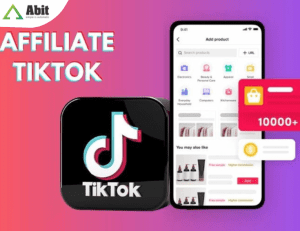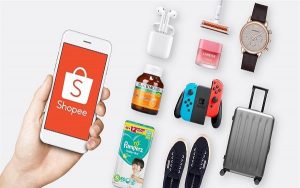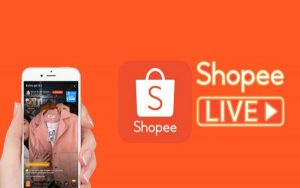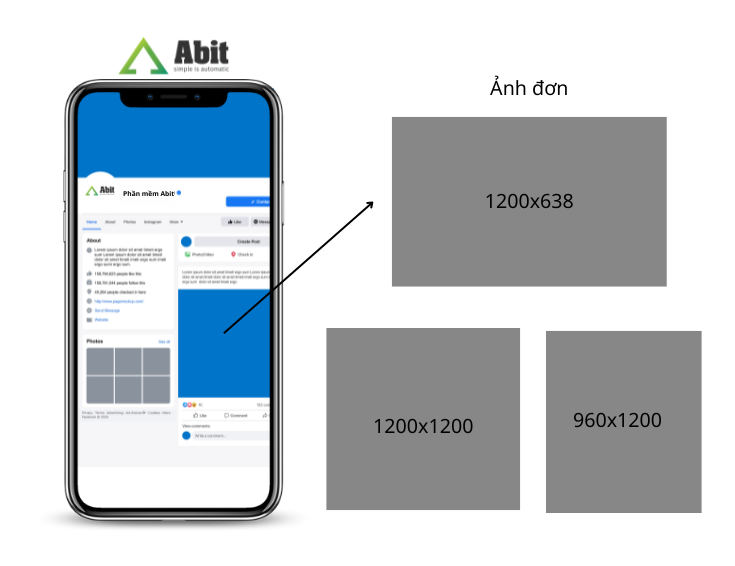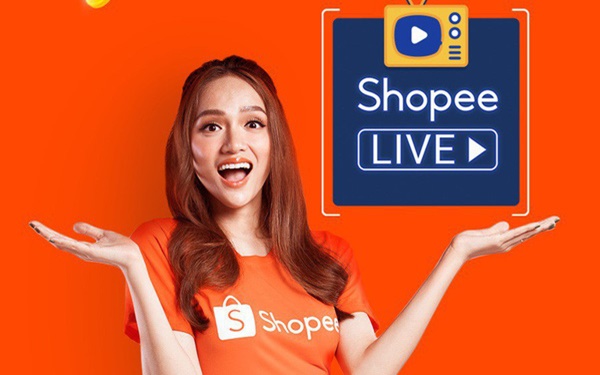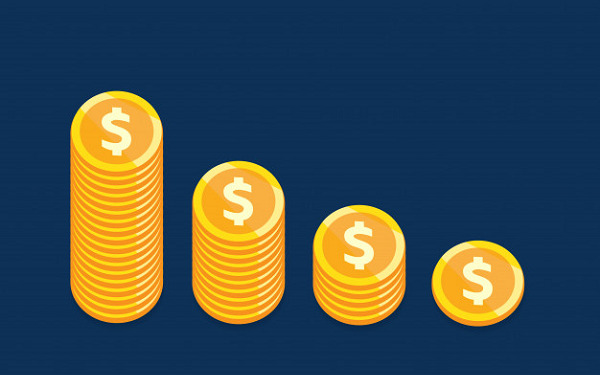Hướng dẫn hủy đơn hàng trên Lazada cụ thể mà tiết kiệm thời gian
Vừa đặt hàng trên Lazada xong lại có sản phẩm rẻ hơn, mặt hàng khác tốt hơn nhưng lại không biết cách hủy đơn hàng? Đừng lo nhé, vì bài viết này mình sẽ hướng dẫn hủy đơn hàng trên Lazada cụ thể nhất
1. Hướng dẫn hủy đơn hàng trên Lazada
Để hủy đơn hàng trên Lazada các bạn làm theo các bước sau đây:
1.1. Cách hủy đơn hàng trên Lazada bằng máy tính
Bước 1: Truy cập vào trang web Lazada và đăng nhập tài khoản của bạn. Sau đó click chọn Tài Khoản rồi vào Đơn hàng của tôi
Bước 2: Tại phần danh sách các đơn đặt hàng, bạn chọn mục Quản lý đơn hàng của đơn hàng mà bạn muốn hủy
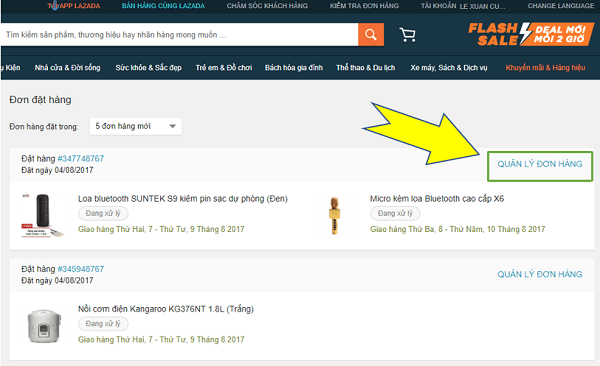
Bước 3: Trong phần Chi tiết đơn hàng hãy chọn Hủy đơn hàng
Bước 4: Tiếp theo, tại phần Gửi yêu cầu hủy đơn hàng:
- Tích vào ô vuông bên cạnh sản phẩm bạn muốn hủy
- Chọn Lý do hủy đơn hàng
- Hãy tích vào ô vuông mục Tôi đã đọc và hiểu chính sách hủy đơn hàng của Lazada
- Click vào Xác nhận hủy đơn hàng
Bước 5: Sau khi xác nhận hủy đơn hàng của bạn, hệ thống sẽ báo về yêu cầu đơn hàng đã được gửi thành công. Trong vòng 30 phút, trạng thái hủy đơn hàng sẽ được cập nhật trong mục Đơn hàng của tôi.
Nếu trạng thái là Đã gửi lệnh hủy thì đơn hàng của bạn đã được hủy thành công rồi
Thế là bạn đã hoàn thành việc hủy đơn hàng Lazada trên máy tính rồi nhé.
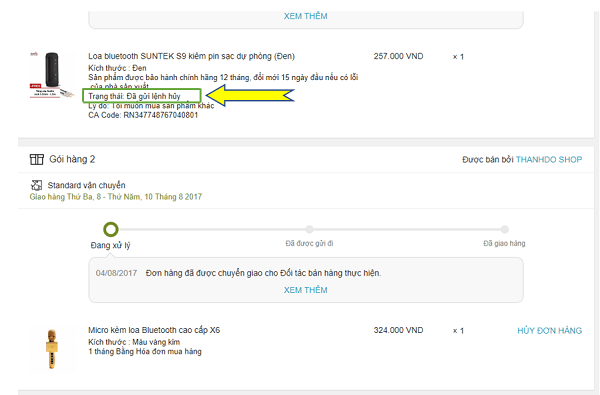
Xem thêm: Cách hủy đơn hàng Tiki đang đóng gói thành công 100%
1.2. Cách hủy đơn hàng trên Lazada bằng điện thoại
Bước 1: Mở ứng dụng Lazada trên điện thoại và đăng nhập tài khoản của bạn. Tiếp theo chọn biểu tượng có 3 dấu chấm ở góc bên phải rồi click vào mục Đơn hàng của tôi
Bước 2: Trong danh sách đơn hàng bạn hãy chọn mục Quản lý đơn hàng của đơn hàng mà bạn muốn hủy
Bước 3: Tại phần chi tiết đơn hàng hãy chọn mục Hủy đơn hàng của sản phẩm mà bạn muốn hủy
Bước 4: Trong phần hủy đơn hàng:
- Tích vào ô vuông bên cạnh sản phẩm bạn muốn hủy
- Chọn lý do đổi hàng
- Nhập thông tin bạn muốn truyền tải đến Lazada (không bắt buộc)
- Chọn Gửi
Đến đây là bạn đã hoàn tất việc hủy đơn hàng trên ứng dụng Lazada App rồi. Quay lại phần Chi tiết đơn hàng để kiểm tra trạng thái đơn hàng, nếu trạng thái là Đã gửi lệnh hủy hay Cancellation initiated tức là bạn đã hủy đơn hàng thành công rồi nhé.
2. Những cách hủy đơn hàng trên Lazada khác
Có hai cách để hủy đơn hàng trên Lazada khác
Cách 1: Gọi điện trực tiếp đến tổng đài Lazada để hủy đơn hàng
Bạn có thể gọi điện đến số hotline của Lazada là 1900 1007 để thực hiện việc hủy đơn hàng tự động. Hoặc bạn có thể gọi đến số điện thoại tại thành phố HCM (28) 3942 1188, tại Hà Nội (24) 7300 1188 để nhờ nhân viên hủy giúp bạn. Lưu ý cuộc gọi đến tổng đài sẽ bị tính phí nhé. Ngoài ra bạn cần phải cung cấp mã đơn hàng của bạn cho nhân viên, tìm mã đơn hàng trong email xác nhận đơn hàng của Lazada
Lưu ý: Hủy đơn hàng tự động chỉ áp dụng cho đơn hàng có 1 sản phẩm và sản phẩm của bạn chưa ở trạng thái Đang chuyển đi (chưa chuyển cho đơn vị giao hàng).
- Sau khi đã hoàn tất các bước hủy tự động, sẽ có tín hiệu “yêu cầu đơn hàng đã được gửi thành công”.
- Sau hai tiếng Lazada sẽ phản hồi thông tin về yêu cầu hủy đơn hàng của quý khách qua email hoặc điện thoại. Số điện thoại bạn gọi đến tổng đài phải trùng với số điện thoại mà bạn đăng ký đặt hàng.

Cách 2: Hướng dẫn hủy đơn hàng tự động trên Lazada
Để thực hiện việc hủy đơn hàng tự động bạn chỉ cần dùng số điện thoại mà bạn đặt hàng để gọi đến một trong hai số máy sau:
Hồ Chí Minh: 028 3942 1188
Hà Nội: 024 7300 1188
- Bấm phím 1 để chuyển ngôn ngữ sang tiếng việt
- Bấm phím 2 để hủy đơn hàng
- Nhập mã đơn (mã đơn 15 số)
Lưu ý:
- Khi hủy đơn hàng sẽ không mất phí. Tuy nhiên bạn sẽ không đủ điều kiện để tham gia các chương trình khuyến mại nữa.
- Đơn hàng đã hủy sẽ không khôi phục lại được.
- Mã giảm giá áp dụng cho đơn hàng của bạn sẽ không được áp dụng cho các đơn hàng sau.
- Bạn có thể đặt mua lại đơn hàng đã hủy nhưng giá sản phẩm sẽ thay đổi so với giá của đơn hàng mà bạn đã hủy.
Tìm hiểu thêm: Cách thanh toán trên Lazada đơn giản không phải ai cũng biết
Trên đây là những cách hủy đơn hàng trên Lazada cụ thể mà vô cùng đơn giản. Chúc các bạn thành công trong việc hủy đơn hàng của mình nhé.